本文主要是介绍ACDSee 2024旗舰版 下载安装汉化教程,ACDSee 最新版,附安装包和工具,全网最简单,轻松搞的安装,无套路,希望对大家解决编程问题提供一定的参考价值,需要的开发者们随着小编来一起学习吧!
前言
ACDSee是一款数字资产管理、图片管理编辑工具软件,提供良好的操作界面,简单人性化的操作方式,优质的快速图形解码方式,支持丰富的RAW格式,强大的图形文件管理功能等。
准备工作
1、提前准备好 ACDSee 2024 安装包
没有的可以参考下面方式获取
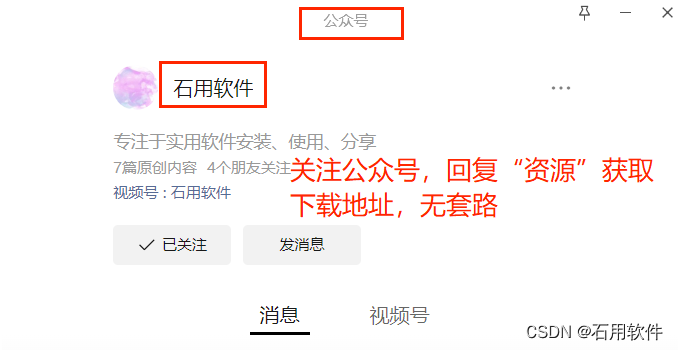
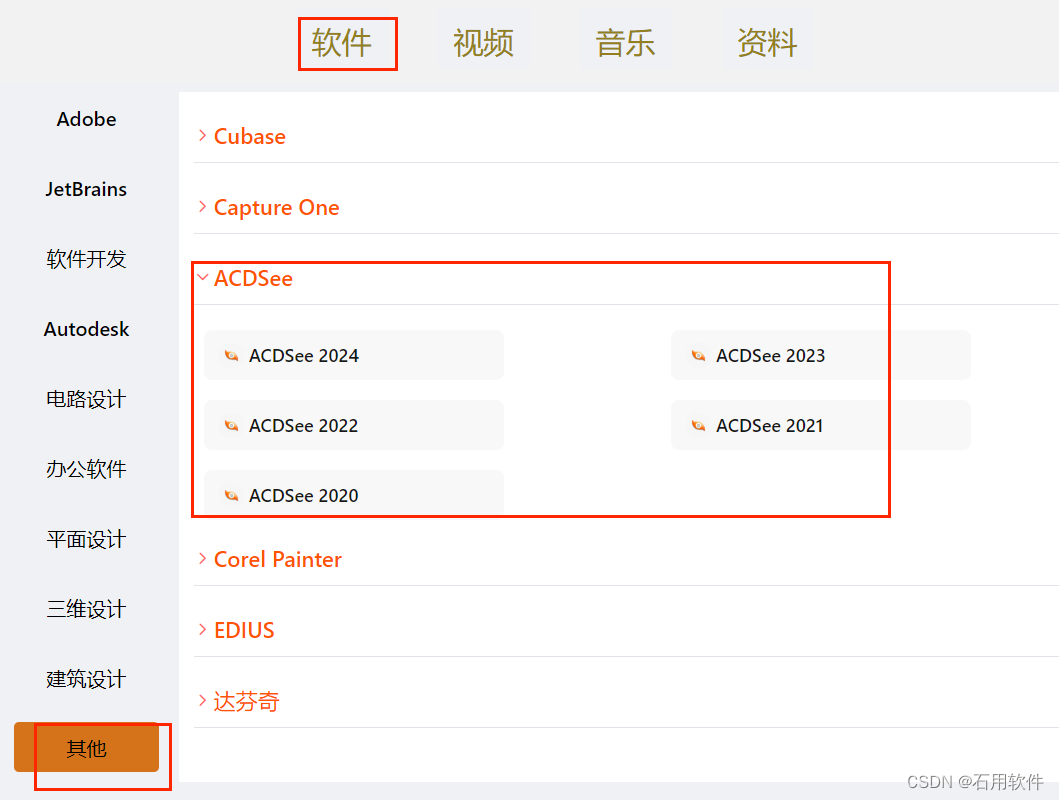
安装步骤
1.鼠标右击【ACDSee2024】压缩包(winl1及以上系统需先点击“显示更多选项”)【解压到ACDSee2024】。
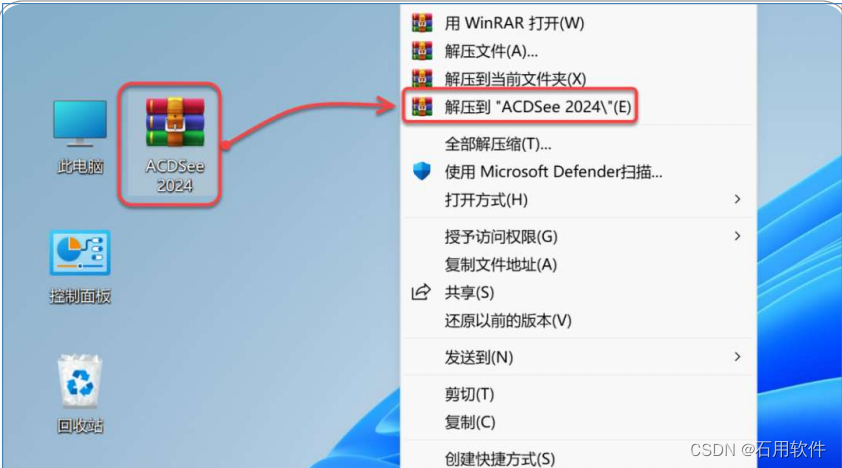
2.打开解压后的文件夹,鼠标右击【Setup】选择【以管理员身份运行】。
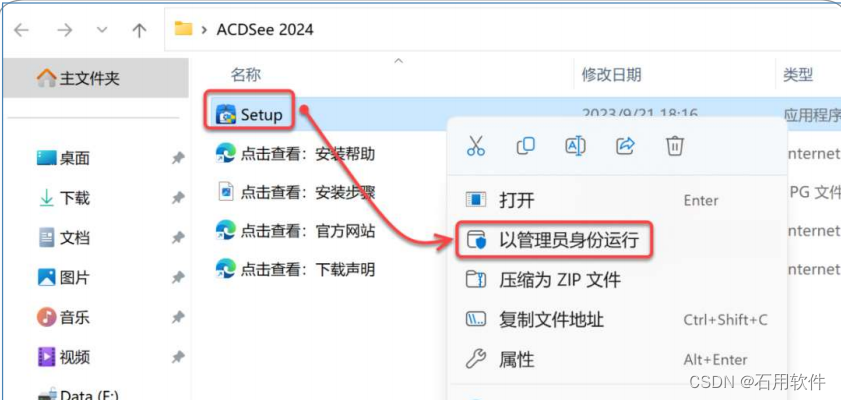
3.等待加载完成.…
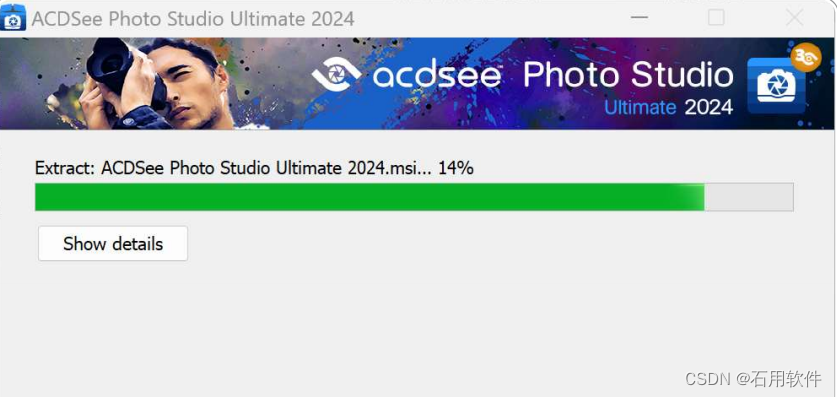
4.修改路径地址中的第一个字符C可更改安装位置(如:把C改为D软件将安装到D盘),点击【Install】。
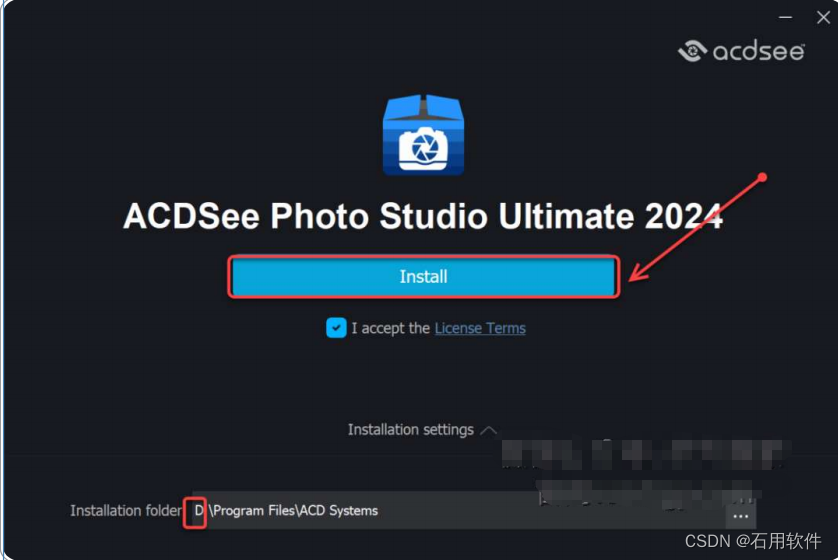
5.安装中…
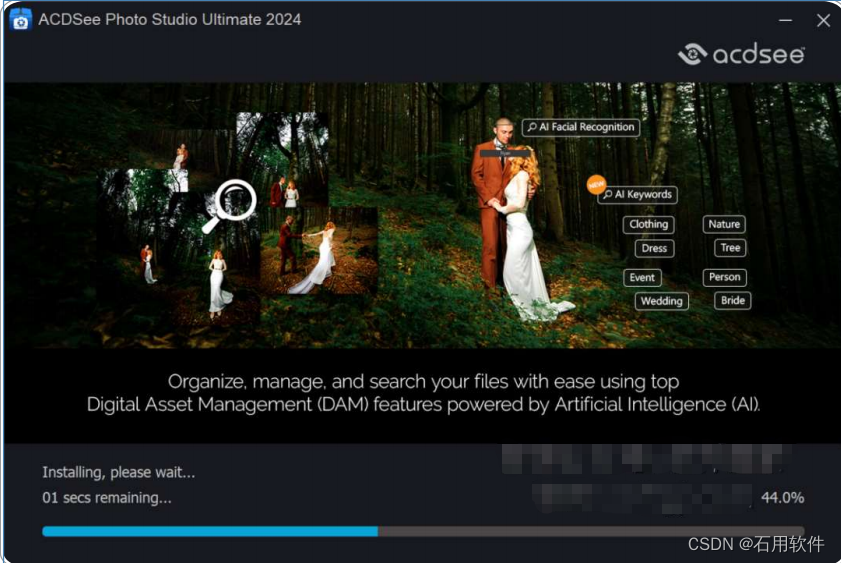
6.点击右上角【X】退出。
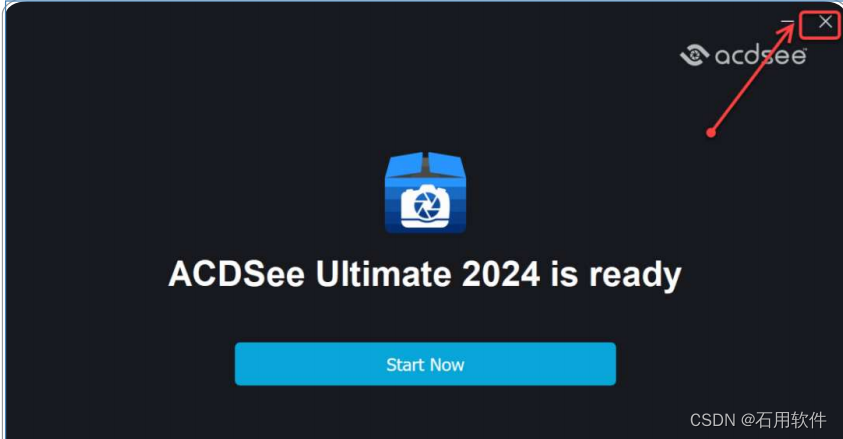
7.打开安装包解压后的【ACDSee2024】文件夹,鼠标右击【Crack】选择【解压到当前文件夹】。
①解压【Crack】前:需要先关闭“所有杀毒软件(部分电脑自带的“McAfee"也要关闭)、防火墙、Vindows Defender",否则可能会被杀毒软件误杀清除程序或致无法正常运行。
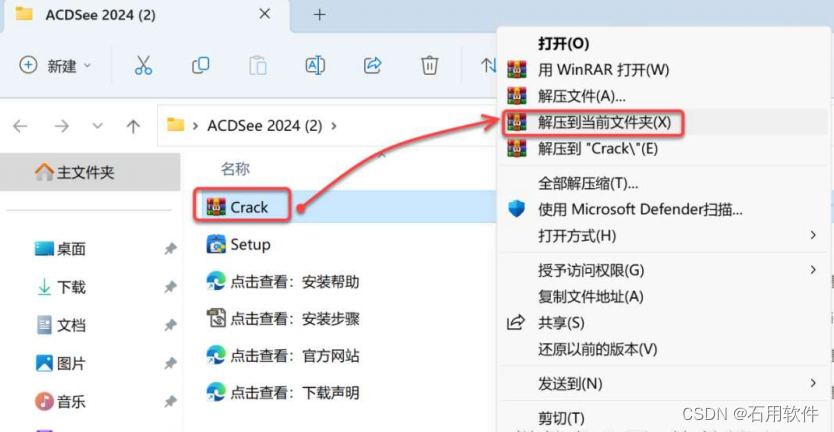
8.鼠标右击解压出来的【Keygen】选择【复制】。
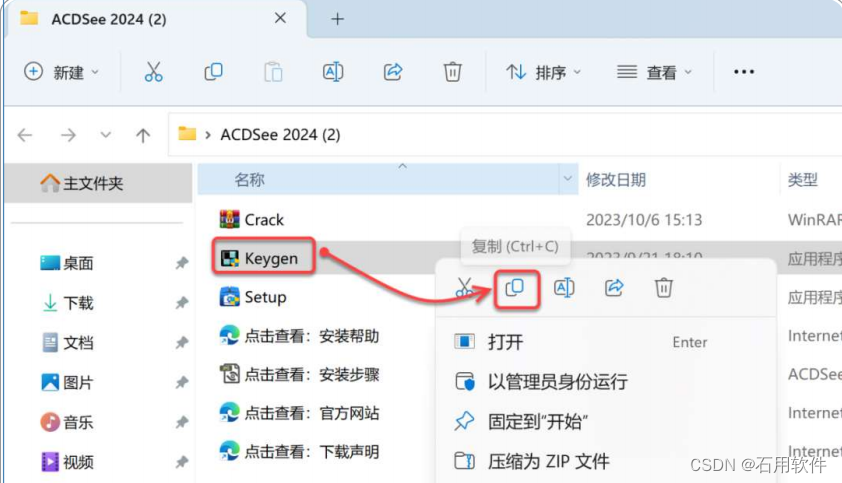
9.鼠标右击桌面【ACDSee…】图标选择【打开文件所在的位置】。
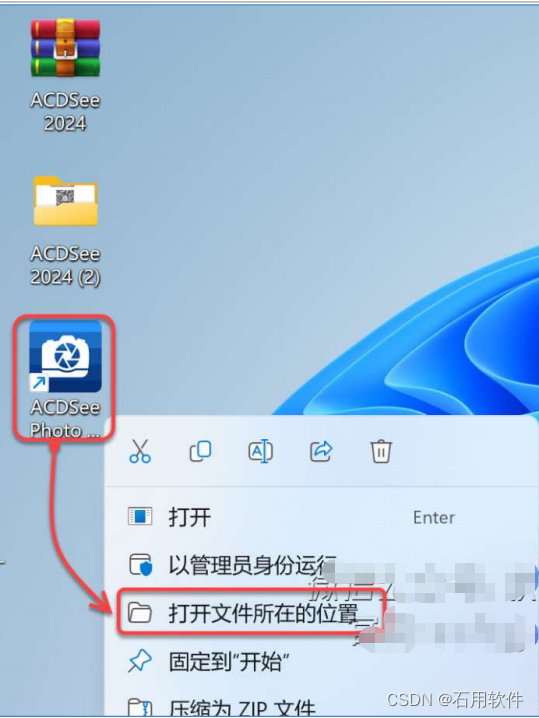
10.鼠标右击空白处选择【粘贴】。
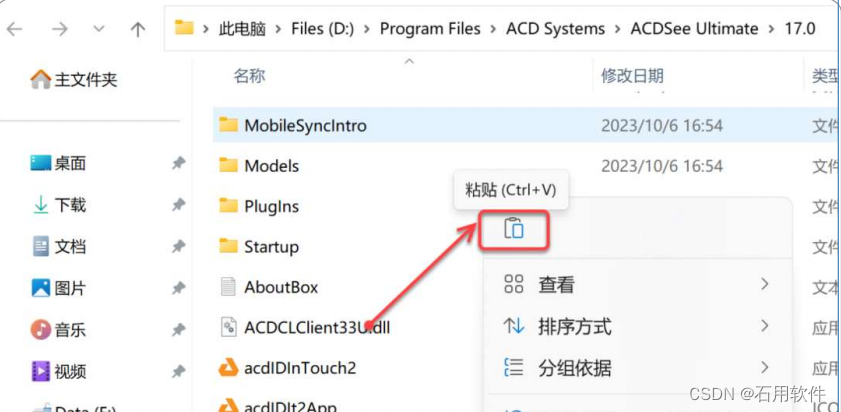
11.鼠标右击粘贴后的【Keygen】选择【以管理员身份运行】
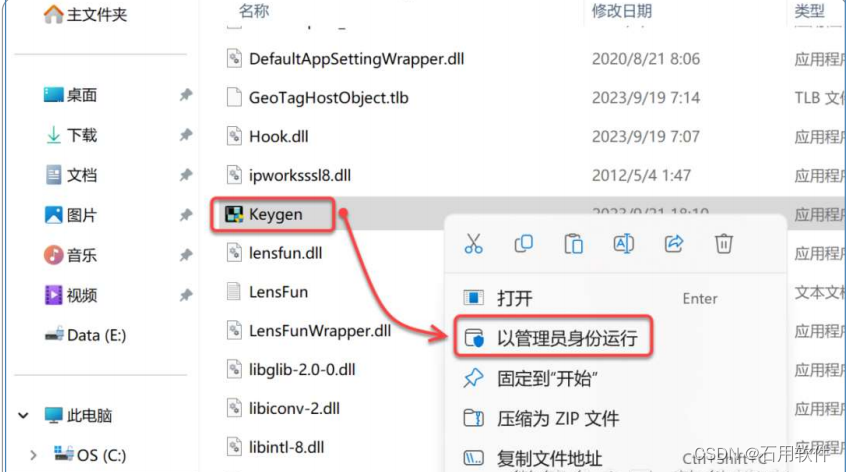
12.点击【应用】。
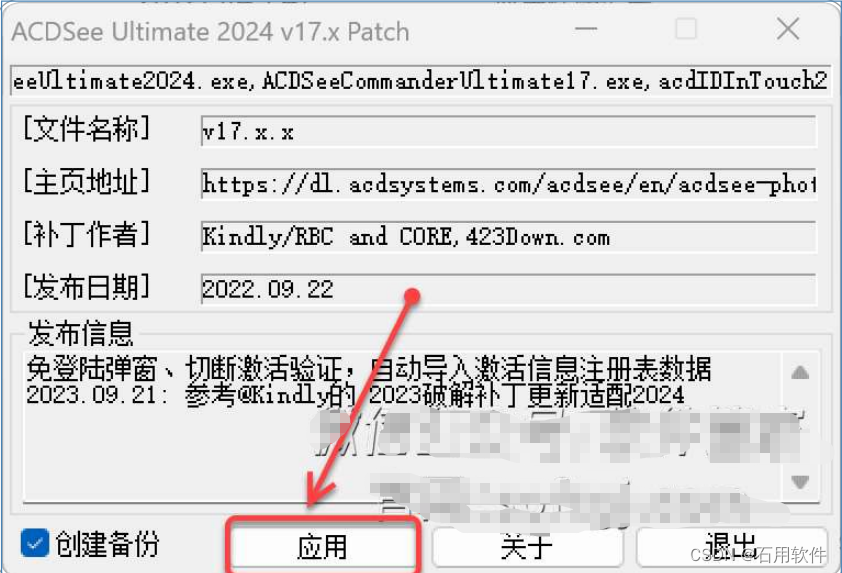
13.提示补丁运行完毕“,点击【退出】。
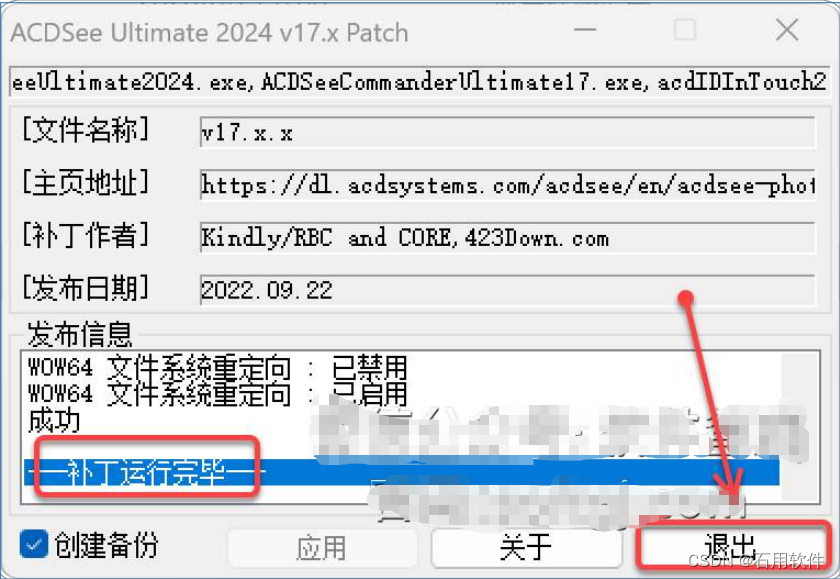
14.打开安装包解压后的【ACDSee2024】文件夹,双击打开【汉化包】文件夹。
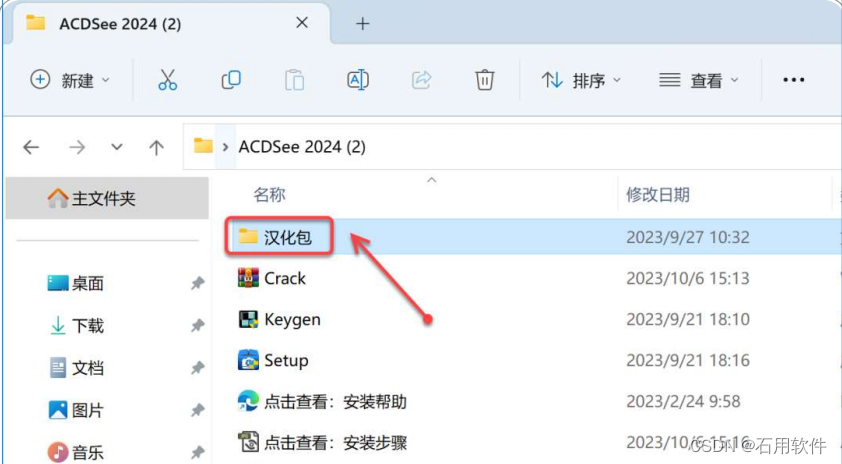
15.双击运行【批处理……】(运行后会自动退出,无需任何操作)。
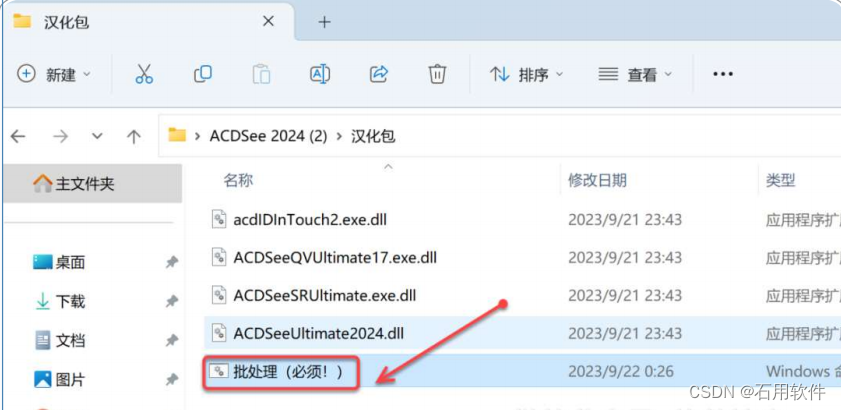
16.全选该文件夹下所有文件,鼠标右击选择【复制】。
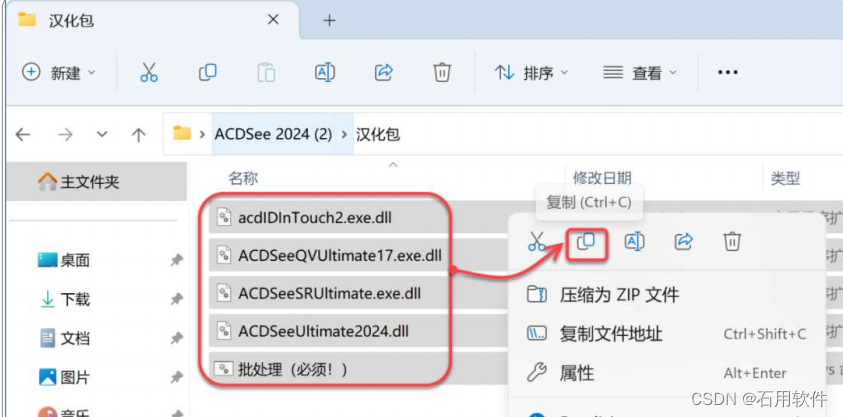
17.鼠标右击桌面【ACDSee…】图标选择【打开文件所在的位置】。
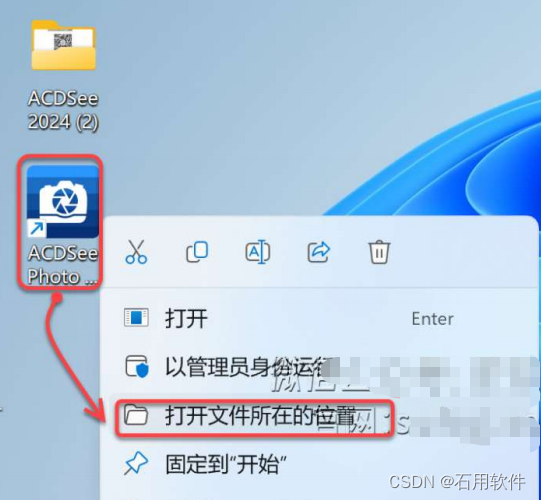
18.双击打开【1033】文件夹。
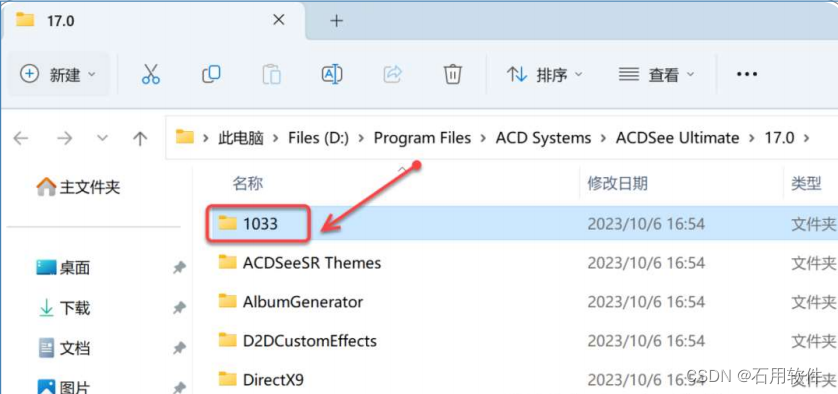
19.鼠标右击空白处选择【粘贴】。
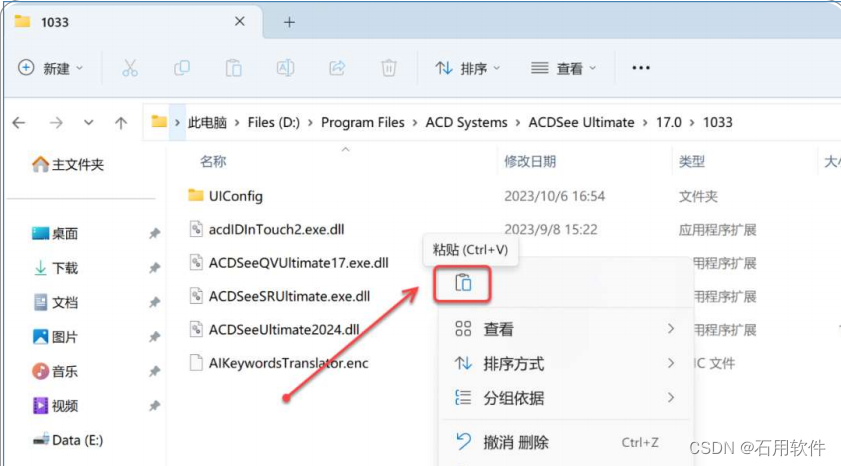
20.点击【替换目标中的文件】。
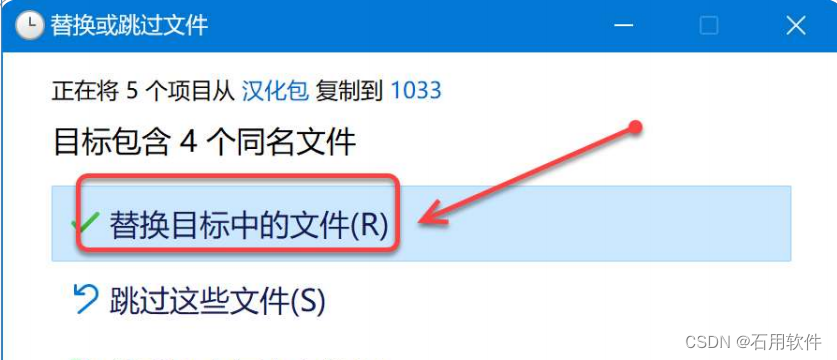
21.双击桌面【ACDSee…】图标启动软件。
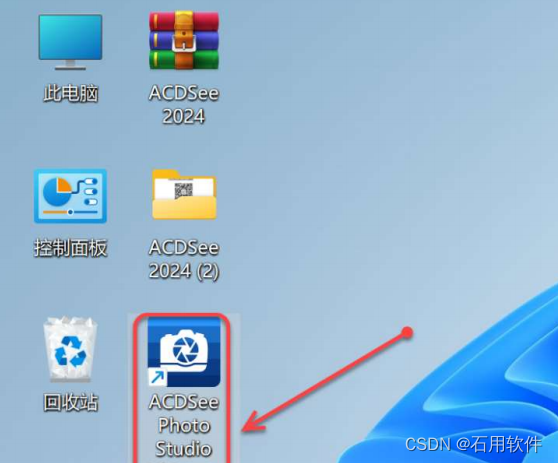
22.安装成功!
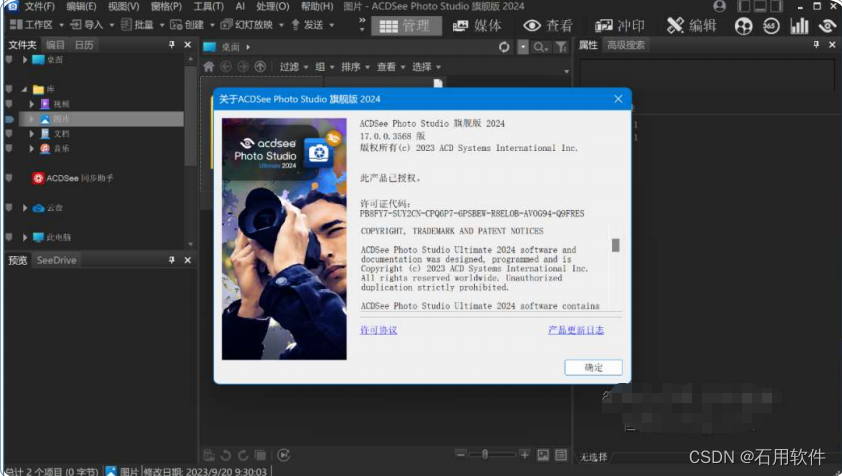
这篇关于ACDSee 2024旗舰版 下载安装汉化教程,ACDSee 最新版,附安装包和工具,全网最简单,轻松搞的安装,无套路的文章就介绍到这儿,希望我们推荐的文章对编程师们有所帮助!







